win7純凈版系統怎么分區
我們在安裝win17純凈版系統的過程中,有的小伙伴在系統分區這個環節上出現了一點點問題。那么對于win7純凈版系統怎么分區,分區應該分配多少大小這個問題小編覺得我們可以通過相關的分區工具來進行對系統的分區操作。至于分區的大小還是要根據自己硬盤大小來分。具體步驟就來看下小編是怎么說的吧~


win7純凈版下載地址:
>>>win7純凈版32位下載地址<<<
>>>win7純凈版64位下載地址<<<
一、原版系統盤分區
1、進入到分區界面,點擊“驅動器選項(高級)”。
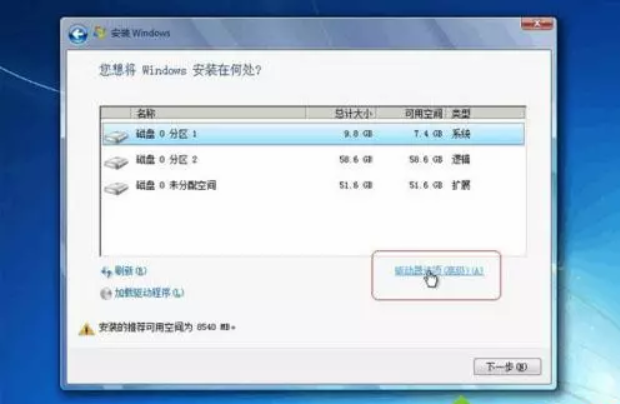
2、如果不需要分區,只需選擇分區1(類型為“系統”的分區),
點擊格式化,如果要全盤分區,則依次選擇分區,然后點擊“刪除”。
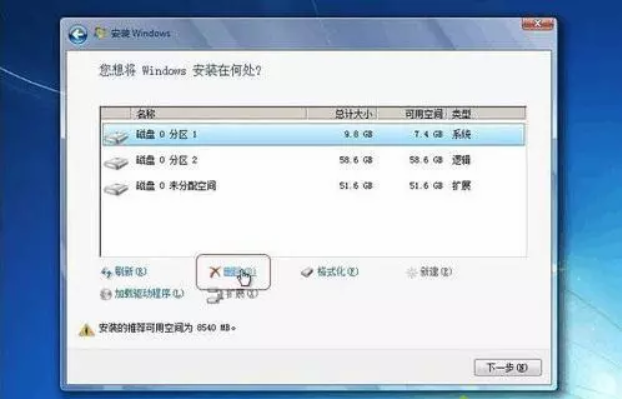
3、選擇未分配空間,點擊“新建”,輸入空間大小,1G=1024M,點擊應用。

4、完成分區后,選擇要安裝的位置,下一步,開始安裝。

二、U盤PE系統分區
>>>韓博士一鍵裝機下載地址<<<
1、插入U盤PE啟動盤,重啟按F12、F11、Esc選擇U盤啟動。
進入到U盤主菜單,選擇【01】或【02】進入PE系統。
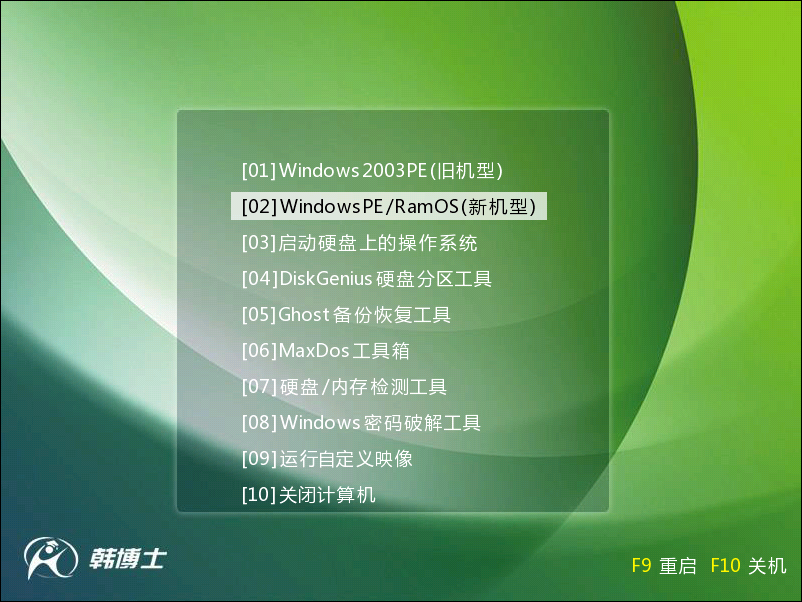
2.進入PE系統后,打開桌面的分區大師,點擊快速分區。
分配各分區的大小,設置主分區,然后點擊確定。
在此小編設定了四個分區,第一個盤為主分區,大家可以根據自己的需要進行設置。
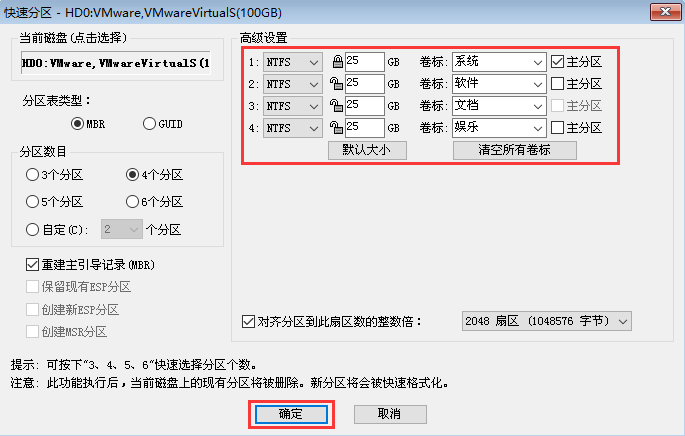
3.分區完成后,可以通過桌面的韓博士PE裝機工具,點擊安裝系統進行win7系統的重裝。

>>>win7純凈版安裝教程<<<
>>>深度技術win7純凈版下載<<<
>>>win7純凈版系統怎么優化<<<
以上就是小編給各位小伙伴帶來的win7純凈版系統怎么分區的所有內容,希望你們會喜歡。更多相關教程請收藏好吧啦網~
以上就是win7純凈版系統怎么分區的全部內容,望能這篇win7純凈版系統怎么分區可以幫助您解決問題,能夠解決大家的實際問題是好吧啦網一直努力的方向和目標。
相關文章:

 網公網安備
網公網安備